※ iOS端末用のAirCampusについての説明をしています。AndroidについてはAirCampus for Android マニュアルをご利用ください。
パスワードを変更する
AirCampusを起動し、スライドメニューにある[設定] – [アカウント]をタップします。
ユーザ設定画面が表示されます。
[パスワードの変更]をタップすると、パスワードの変更画面に切り替わります。
安全なパスワードになるようにパスワードを決めます。
新しいパスワード、パスワード確認(再入力)に同じパスワードを入力したら、[パスワード変更]をタップします。
新しいパスワードに変更しました。
注意)この後、一度[ログアウト]して再度[ログイン]する必要がありますので、必ず次の操作を行ってください。
スライドメニューから[ログアウト]をタップします。
ログアウトしますか?とダイアログが表示されます。[ログアウト]をタップしてください。
先ほど変更した、新しいパスワードで[ログイン]をしてください。


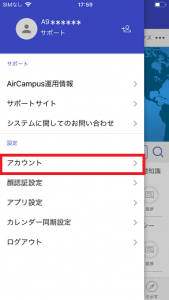
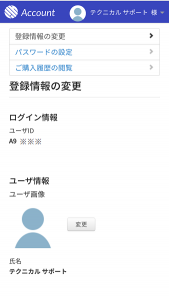
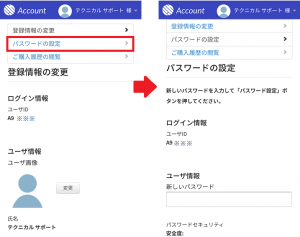
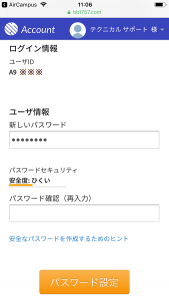
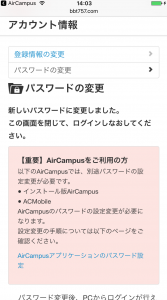
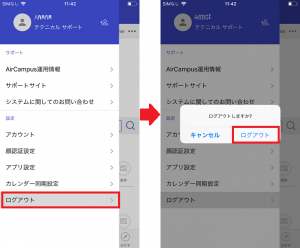
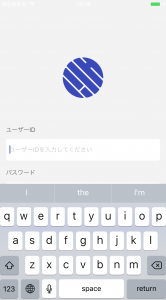
 PDF形式で記事をダウンロードする
PDF形式で記事をダウンロードする